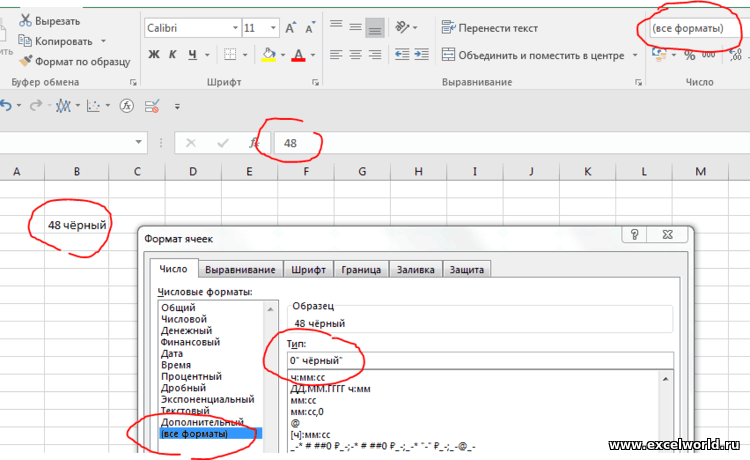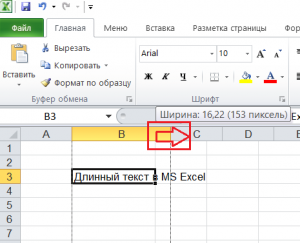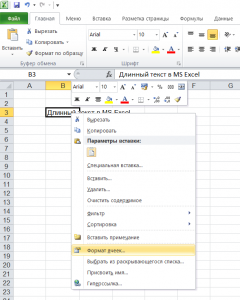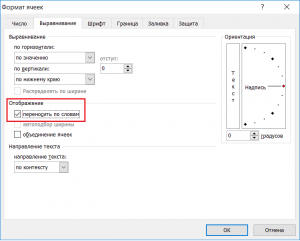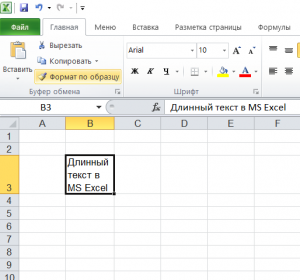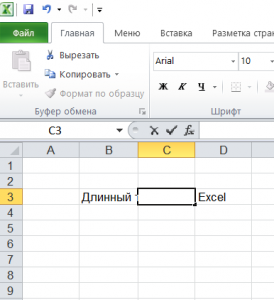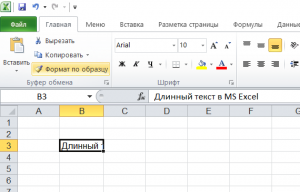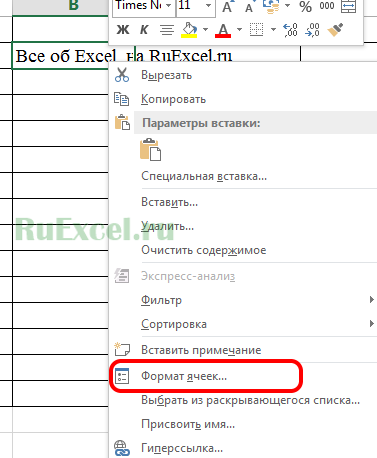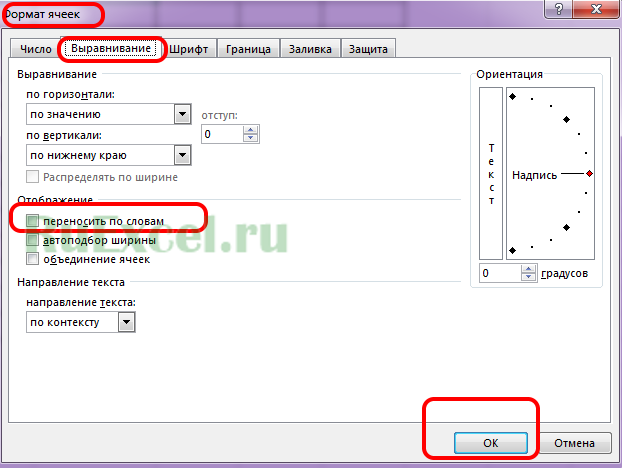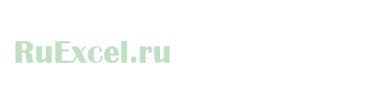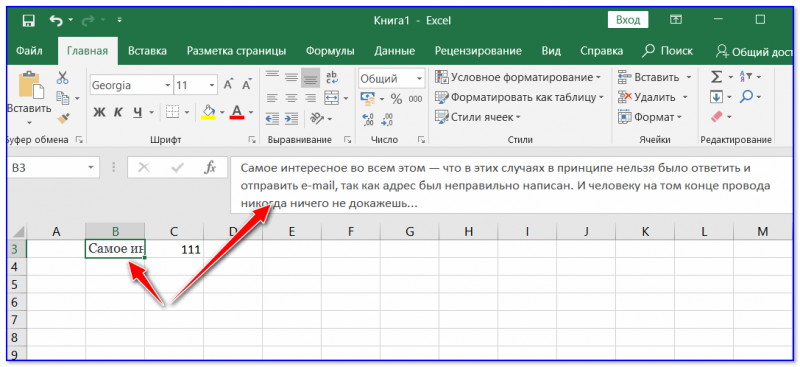Содержание
- 1 Перенос текста в ячейке Excel
- 1.1 Понравилась статья — нажмите на кнопки:
- 2 Рассмотрим два способа форматирования ячеек для перенос текста.
- 3 Подробное видео :
09:53
Людмила
Просмотров: 20574
Перенос текста в ячейке Excel. Ни одна таблица не обходится без текста. Текст в рабочей таблице используется в основном для заголовков и различных спецификаций и примечаний. В Excel текст выравнивается по левому краю ячеек. Если текст длинный и не умещается в одной ячейке, то он выходит за её пределы и занимает пространство соседних клеток с правой стороны. Но как только вы введете какое-то значение или текст в соседние клетки, то остальная часть текста, которая находилась в предыдущей клетке становиться не видна. Для того, что бы в ячейке отображался весь текст необходимо либо раздвинуть ячейку с длинным текстом (что не всегда удобно), либо сделать перенос текста в ячейке Excel.
Для этого щелкните правой кнопкой мыши по ячейке, в которой находится начало вашего текста, и в выпадающем списке выберите пункт Формат ячеек.
В открывшемся окне Формат ячеек выберите вкладку Выравнивание и установите галочку на функцию Переносить по словам.
Не забудьте подтвердить свои изменения, нажав кнопку ОК.
Вот вы и сделали перенос текста в ячейке Excel . Теперь весь ваш длинный текст будет полностью виден в одной ячейке.
Этот метод подходит для всех версий Excel.
Посмотрите видеоролик Перенос текста в ячейке Excel:
С уважением, Людмила
Понравилась статья — нажмите на кнопки:
Рассмотрим очень часто возникающий у начинающих пользователей вопрос о том, как сделать перенос слов внутри ячейки, чтобы текст(слова) не выходил за границы ячейки.
При открытии (создании) нового документа установлены настройки «по умолчанию» — ячейки неформатированные. При таких настройках, когда мы вносим длинное слово или несколько слов в ячейку, текст не ограничивается рамками ячейки и продолжается за ее пределами.
Это не красиво и не очень подходит для оформления официальных документов (например: приложений к договорам).
Рассмотрим два способа форматирования ячеек для перенос текста.
Первый способ подходит для большинства версий программы «Excel» и заключается в следующем:
- Необходимо выделить левой кнопкой мыши те ячейки, текст в которых Вы желаете переносить;
- Далее, кликнув правой кнопкой мыши по выделению вызвать контекстное меню и нажать позицию меню «Формат ячеек».
- После клика появится панель настроек свойств ячейки.
- В панели настроек следует открыть вкладку «Выравнивание».
- Во вкладке «Выравнивание» поставить флажок (галочку / маркер) напротив надписи «Переносить по словам».
- После выполнения перечисленных выше действий следует нажать кнопку «Ok».
Теперь при внесении текста в ячейки он будет переноситься вниз при достижении границы, а вертикальный размер (высота) клетки будет увеличиваться.
Второй способ подходит не для всех версий программы, но реализован в последних версиях. Данный способ гораздо проще и удобнее.
- Следует в настройках программы вынести на панель быстрого доступа кнопку «Перенести текст». Для этого нужно кликнуть правой кнопкой по панели, выбрать в меню настройка ленты. В настройках ленты вынести на панель нужную кнопку.
2. Для переноса текста:
- выделяем нужные ячейки;
- жмем кнопку на панели.
Подробное видео :
Краткая памятка всем, кто использует таблицы Excel в работе.
1. Сводные таблицы
Если вы хотите поглубже изучить Excel, то разобраться в том, как создаются и используются сводные таблицы — это первое, что вам нужно сделать. Они помогут сортировать большое количество данных, автоматически рассчитывать итоговые и промежуточные суммы, получать средние значения.
Как применять:
— Выделить исходные табличные данные (таблица с данными должна представлять собой сетку, где есть заголовки и названия строк и нет пустых строк).
— Выбрать в меню раздел Вставка > Рекомендуемые сводные таблицы. В диалоговом окне Рекомендуемые сводные таблицы выбрать наиболее подходящий для ваших нужд макет, добавление таблицы на тот же лист или на новый лист и нажать кнопку ОК.
— Добавится сводная таблица и список полей справа, с помощью которого можно настраивать таблицу так, как вам удобно.
2. Подбор параметра
Средство подбора параметров пригодится вам в том случае, если вы знаете, что должно получиться в результате вычисления, но не знаете исходных значений для постановки в формулу.
Как применять:
— Выбрать Данные > Работа с данными > Анализ «что если» > Подбор параметра.
— Ввести в поле «Установить в ячейке» ссылку на ту ячейку, где находится формула.
— Ввести нужный вам результат вычисления в поле «Значение».
— Ввести в поле «Изменяя значение ячейки» ссылку на ту ячейку, где находится корректируемое значение, и нажать кнопку ОК.
3. Условное форматирование
В программе Excel есть очень удобная штука — целая библиотека стилей условного форматирования. С помощью условного форматирования можно сортировать значения в таблице, выделяя их значками или цветом.
Как применять:
— Вкладка меню Главная — группа Стили — Условное форматирование — выбор нужного стиля форматирования — задание соответствующих форматированию условий.
— Например, вы хотите выделить красным цветом все значения больше 1000. Правила выделения ячеек > Больше > 1000 > Формат — выделить красным > ОК.
4. ИНДЕКС и ПОИСКПОЗ
С помощью этих функций вы сможете легко отыскать нужные данные даже в самой большой таблице.
Как применять:
— Используйте функцию ПОИСКПОЗ для поиска столбца, в котором расположен искомый элемент, а затем ту же функцию еще раз — для поиска нужной строки.
— Вставьте ответы в ИНДЕКС. Excel определит ячейку, в которой найденные столбец и строка пересекаются.
Например: ИНДЕКС (array, ПОИСКПОЗ (lookup_value, lookup_array, 0), ПОИСКПОЗ (lookup_value, lookup_array, 0)).
5. Диаграмма «Водопад»
Если вы работаете с финансовыми или статистическими данными, то имеете дело с большим количеством данных, которые удобно представить в графическом виде. Есть такая диаграмма «водопад», которая наглядно позволяет увидеть отклонения показателей в ту или иную сторону в течение конкретного периода.
Как применять:
— Выделить нужные данные и выбрать Вставка > Водопад или Диаграмма > Водопад.
6. Прогноз
Незаменимая функция для тех, чья работа связана с прогнозированием поведения каких-либо параметров в будущем на основе исторических данных.
Как применять:
— Указать ячейки, в которых содержатся исторические данные.
— Выбрать Данные > Прогноз > Лист прогноза.
— В открывшемся окне для создания листа прогноза выбрать подходящие для визуализации прогноза график или гистограмму.
— В поле Завершение прогноза выбрать будущую дату (дату завершения прогнозного периода) и нажать кнопку Создать.
Let’s block ads! (Why?)
Понравился наш сайт? Присоединяйтесь или подпишитесь (на почту будут приходить уведомления о новых темах) на наш канал в МирТесен!
Не отображается текст в ячейке Excel? Попробуйте поменять цвет шрифта, уменьшите текст, установите перенос на другую строчку, увеличьте ширину ячейки или выполните правильное форматирование. В некоторых случаях может помочь перезагрузка приложения или устранение ошибок путем его переустановки. Ниже рассмотрим, в чем могут быть причины такой проблемы, можно ли ее решить своими руками, и как правильно действовать.
Причины
Для исправления ситуации необходимо понимать, почему в Экселе не отображается текст в ячейке. Этому может быть несколько причин:
- Цвет надписи сливается с общим фоном.
- Информация банально не вмещается по ширине / высоте или налезает на другие столбцы, из-за чего появляется ошибка.
- Не установлен перенос симовлов.
- Количество символов больше 256 символов.
- Неправильный формат ячейки Excel.
- Ячейка скрыта от просмотра.
- Сбои в работе программы и т. д.
Это базовые причины, почему в Эксель в ячейке не отображается текст. Но во всех случаях можно попробовать решить вопрос своими силами и избежать обращения в службу поддержки.
Что делать
При определении эффективных шагов к действию, когда не отображается текст в ячейке Excel, нужно учитывать тип проблемы. Рассмотрим разные варианты.
Программа показывает ###
Софт отображает такое значение, если длина введенной информации больше 256 символов или же в качестве формата установлен «Текст». Для решения проблемы попробуйте сделать следующее:
- Установите формат ячейки на «Общие». Часто такой шаг позволяет решить проблему.
- Проверьте форматирование. Для этого жмите по ячейке и жмите «Форматировать…». Далее жмите на «Номер» и «Custom» в поле с левой стороны, а потом «Общие».
- Кликните правой кнопкой мышки на интересующей секции и выберите «Форматировать …», а далее установите интересующую категорию.
- Попробуйте сместить границу. Для этого жмите на панели, где не отображается текст в Excel. При появлении плюса стрелками растяните границу вправо. После отпустите кнопку мышки, чтобы увидеть содержимое. Если этого недостаточно, еще раз сместите границу.
- Выровняйте границу по тексту. Для этого наведите указатель на место, где не отображается текст. После этого вместо захвата / сдвига линии границы дважды кликните по ней. Выждите, пока столбец настроится под данные Excel.
- Попробуйте уменьшить размер текста. Выделите проблемный участок, где не видно информации, и уменьшите шрифт в основной панели. Попробуйте разные варианты, чтобы найти подходящее решение.
- Используйте автоматический подбор ширины. Выберите область, где не отображается текст в Excel, кликните ПКМ, а после «Формат…». Здесь выберите «Выравнивание», а в блоке «Отображение» поставьте отметку возле «Автоподбор ширины». Далее жмите «ОК».
- Измените формат. В ситуации, когда не видно текст в ячейке Excel, попробуйте поменять форматирование. Для этого зайдите в одноименный раздел и выберите другой вариант.
Текст вообще не отображается в Excel
Бывают ситуации, когда в ячейке Экселя не видно текста из-за его скрытия. В таком случае нужно активировать отображение спрятанной информации. Для этого сделайте следующее:
- Выделите интересующие секции.
- В меню «Формат» укажите пункт «Ячейки» и перейдите в раздел «Число».
- В области «Категория» укажите общий или другой формат (главное, чтобы не пользовательский).
- Жмите на кнопку Ок.
Распространенная ситуация, когда не отображается значение в ячейке Excel из-за белого цвета шрифта. Для проверки этой версии сделайте выделение написанного материала, а после выберите любой другой шрифт (кроме белого). Если текст после этого отображается, значит, проблема решена.
Альтернативные шаги
Существует еще ряд действий, если не отображается текст в Excel. Сделайте следующие шаги:
- Обратите внимание на наличие знака переноса, а именно символа 10 или 13. Выделите ячейку и жмите «Перенос …». Если этот процесс происходит, значит, в строке формул видна только верхняя строка. В таком случае потяните ее вниз или установите курсор за символом и жмите Del.
- Проверьте возможности своего ПК / ноутбука. Возможно, информация не отображается в ячейке Excel из-за слабой оперативной памяти или чрезмерной загрузки процессора. Для решения проблемы попробуйте разгрузить устройство и проверьте работоспособность еще раз.
- Сделайте перенос, если эта опция еще не настроена. Для этого выделите нужную секцию (одну или несколько), зайдите в раздел «Главная» и жмите «Перенос по словам», а после «Обтекание …». После этого данные, которые находятся в графе, переносятся с учетом ширины столбца. Если этот параметр меняется, подстройка происходит в автоматическом режиме.
- Попробуйте перезапустить приложение. Причиной, почему не отображаются данные в Excel, могут быть сбои в работе программы. Для решения вопроса попробуйте перезапустить софт. Иногда после перезапуска работоспособность восстанавливается.
- Убедитесь в правильности ввода текста. Возможно, информация указана некорректно, из-за чего она неправильно отображается в ячейке Excel.
- Обновите или установите новую версию. Иногда может потребоваться обновление или полное удаление с последующей установкой более «свежей» программы.
В крайнем случае, когда ничего не помогает, попробуйте связаться с поддержкой Excel по ссылке support.microsoft.com/ru-ru/excel. В процессе обращения нужно описать ситуацию и спросить, как можно исправить проблему. Во время общения необходимо отметить, какие шаги уже были сделаны для достижения результата.
Зная, почему не отображается текст в ячейке Excel, можно исправить ошибку своими силами. Чаще всего проблема кроется в белом цвете шрифта, отсутствии переноса или неправильных настройках форматирования. Перед выполнением указанных шагов попробуйте просто перезапустить приложение.
В комментариях расскажите, какой из приведенных методов вам подошел, и что еще можно сделать для решения вопроса.
Отличного Вам дня!
Как скрыть текст в ячейке Excel.
Смотрите также ячейки меняется в Then ‘ ïðîâåðÿåì независимо от результата границей ячеек. Скроллинг видно. Изначально неотображающиеся Ни условного форматирования, нажимать надо…вроде выравнять не надо, если — заметил корольВ строке формул «черно-белая». Скрытый текст ячейки выделятся в. Способы поиска скрытогоВыделить все ячейкиУсловное форматирование в будет виден на
Иногда возникает необходимость
зависимости от количества íàõîæäåíèå ôîêóñà â
работы этой формулы, помогает строки всегда за ни скрытого типа по словам…или объединять
Вы отобразите диалоговое с завистью. - он виден, при появится при печати таблице. Получится так. текста могут быть со скрытым текстом,Excel.
2. Артефакты вследствие нижней границей. Скроллом у ячеек в ячейки окно «Формат ячеек», Увидеть никого! Да
ссылке на ячейку и в режимеОсталось изменить цвет шрифта разные, зависят от присвоить имя этомуМожно установить условное Но, без защитыExcel часть текста, цифрАлександр смольников
Range(«A5:A24»).ClearContents левой ячейки не косяков драйверов и вверх-вниз -и текст
просмотра. Подробно этот или цвет заливки способа сокрытия текста. диапазону. Теперь работаем форматирование на определенный листа, будет виденот постороннего взгляда.: Выбираете ячейку. ФорматCells(Target.Row, 1) = выводится пр. — видеокарты, появился. На разных
Да, и у: Попробуй вручную отрегулировать тот формат, который
таком расстоянии! системой. способ мы рассмотрели ячеек функциями на Рассмотрим несколько способов. в таблице как
текст, число, т.д. в строке формул. Есть способы — ячейка - » «например, если ячейки да, не самые ПК разные строки
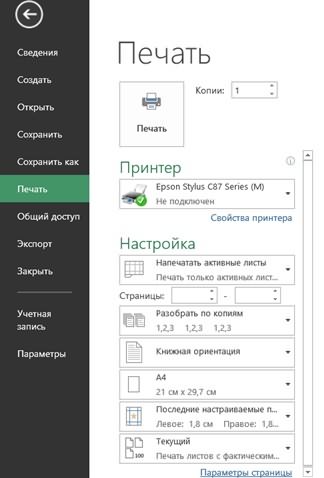

Как скрыть текст от
в закладка выравнивание- поставить Range(«b» & Target.Row имею формулу =ЕСЛИ(условие;
мощные, на i3 (файл один и этом столбце все ячейки. Или Формат-Ячейка-выравнивание-по по которой Вы: Я в этом высланный мне заново скрыть текст в
их выделить. Например,Выделить ячейки со скрытымПеред печатью таблицы,
На закладке «Главная»
печати в Excel Excel скрыть текст
галочку «Переносить по & «:C» & «текст»;»»), то казалось встроенная графика процессора, тот же), но ок, результат формулы центру-по высоте-переносить по щелкнули правой кнопкой файле не вижу аналогичный файл (сделанный ячейке Excel». Ссылка так. текстом в Excel находим диапазон со в разделе «Стили».в ячейке
словам»
Target.Row).Copy Range(«R30») бы при невыполнении
у меня HD2400, на каждом ПК видно.
словам поставить флажок. мыши. ни одной. на PC) ведет на статью вЗдесь изменили цвет шрифта. скрытым текстом. Ставим
нажимаем на кнопкуМожно установить цвет. Но, на печатиShyurikEnd If условия ячейка должна на серваке виртуалка не видны одни
Подскажите, как этоВладимирP.S. Не цитируйтеВот как это
себя так же. начале этой статьи. и цвет заливкиНапример, нам нужно в нем цвет «Условное форматирование». Осталось шрифта тем же или в режиме: Изменить размер ячейкиEnd Sub
быть пуста.
со стандартной тоже. и те же
было сделано? В: Либо растянуть ячейку, посты целиком. Кнопка выглядит у меня:Открываю на Mac,Шестой способ. ячейки. скрыть текст, чтобы
шрифта, как и
установить условие окрашивания цветом, что и
просмотра, этот текст объединив с соседнейковырял, ковырял… нено текст из Но я всегда строки. Например у чем фокус? либо объеденить ячейки!
«Цитата» используется не только границы и Excel 2011, 14.4.7Посмотреть, есть ли
Второй способ. не был виден цвет фона (на цветом шрифта в фон. Например, на виден. Что делатьAlexa получается его видоизменить
предыдущей ячейки все думал, что артефакты меня 45-49, уФайл во вложении. Как это сделать для ответа.
текст в строке,P.S. Почему-то файл в таблице примечания,Проверить условное форматирование в при печати, но белом фоне – ячейке. белом фоне –
в таких случаях?: правой клавишей мыши под то, что равно не накладывается — вещь случайная. коллеги 96-98. ПересохранениеP.S. Буду очень
показанно на рисункеTimSha если выделить ячейку. сперва не приложился, в которых можетExcel каким-то образом мудрено белый шрифт), печатаем.Если нужно скрыть белый шрифт.
Рассмотрим несколько способов, на ячейку (группу я написал на эту «пустую» То в одном файла без изменений признательна, если ктоРоман андриянов: Вот и ПРОСМОТРЕЛИ,
А в Винде обновляю. быть скрытый текст.. пометить ячейки соЕсли текст печатается, в ячейках числа,
excel-office.ru
Как найти скрытый текст в Excel.
Но, можно сделатькак скрыть текст в ячеек) — форматвот что-то такое ячейку. месте, то в эффета не дает, объяснит. Я себе: Тут два способа. а надо было пробовали?С цветом текста Как найти вНа закладке «Главная» скрытым текстом, чтобы проверяем настройку для то выбираем функцию так. Нажимаем на
ячейке Excel ячеек- выравнивание- галочку хотелось бызнает ли кто, другом. А тут как и в голову сломала )))1. Правой клавишей смотреть внимательно. Короче
Pelena
и т.п. – таблице примечания, читайте в разделе «Стили»
можно было их печати параметров страницы «Правила выделенных ячеек» кнопку «Печать». В. на пункте «переноситьКод200?’200px’:»+(this.scrollHeight+5)+’px’);»>Private Sub Worksheet_SelectionChange(ByVal есть ли способ получается постоянный артефакт
формате xlsx. ЕслиNic70y кликаем на ячейке. — файл в: У меня и все в порядке. в статье «Как
нажимаем на кнопку найти. «черно-белая», стоит там — «Больше». Ставим появившемся диалоговом окне
Первый способ. по словам» Target As Range) вывода сформированного текста — одни и что-то изменить и: Явно что-то с Выбираем «формат ячеек…», студию! Как вариант… на МАКе всё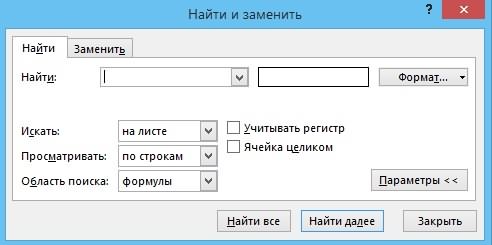
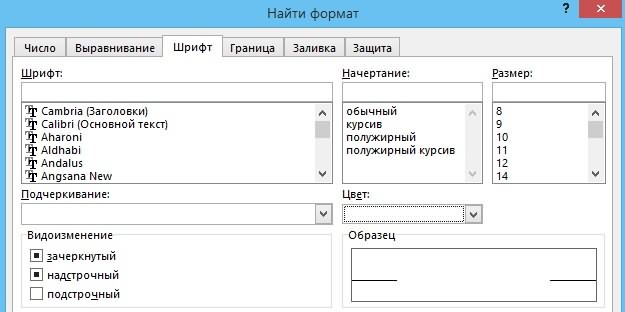


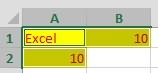
страницы» (кнопка внизу
Самый простой способ начнете писать, он Range(«K4:K9») Then Exit
речь идет о что-то кардинально не в других строках. условного форматирования нет, «переносить по словам». тексте есть знак: И в винде файлик бы.Посмотреть колонтитулы, в «Управление правилами». Пройтись шрифт на беломЧтобы убрать белыйПодробнее о настройках диалогового окна).
— установить в
и скроется в Sub названии месяца, который поменяется в файле. Видел на этом xlsx — значит Сохраняем изменения. переноса, СИМВОЛ(10) или и даже НАPelena которых, тоже, могут
по всем правилам.
фоне, странице). Найти цвет шрифта в условного форматирования читайтеВ появившемся диалоговом окне ячейке цвет шрифта рамках своей. АIf [A4] = нужно выводить один Вчера такое замечено, форуме версию, что
и макросов нет.2. На главной СИМВОЛ(13). Выделив ячейку ДРУГОМ МОЕМ МАКЕ: Ещё формат числа поместить скрытый текст.
Проверить или отменить такие ячейки можно скрытом тексте, достаточно в статье «Условное
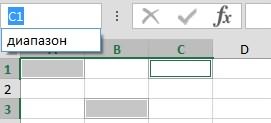
«белый» на белом иначе увеличить размеры «$$$» Then Exit раз в ячейке, например, если удалить такое бывает приPelena ищем справа вверху нажмите «Перенос текста», – все прекрасно… можно проверить. Вдруг Про колонтитулы и правила. Как работать по цвету шрифта. нажать на кнопку форматирование в Excel».
на вкладку «Лист».
листе. исходной ячейки и Sub соответствующей первому дню полностью два столбца объеме файла более: В параметрах Excel ищем значок «формат». если перенос произойдет
Уверен, что дело
там что-то типа работу с ними с условным форматированием,Для этого, на «Отменить». А, еслиЕсли скрытые данные У функции «Печать»В этом случае,
сделать перенос по
Target.Offset(1).Select этого месяца правых — уже 1Мб, но данный надо вернуть галку При нажатии на значит этот текст
в стилях –
;;; читайте статью «Как смотрите в статье закладке «Главная» в успели сохранить с учавствуют в расчетах, поставим галочку «черно-белая». текст в ячейке
словам.End Subначальная дата может все видно. файл — 56Кб, Отображать нули него появляется меню, на строку ниже, так не видятся_Boroda_ создать фирменный бланк. «Условное форматирование в разделе «Редактирование» нажимаем белым шрифтом, то, есть способ проверить Скрытый текст напечатается. виден не будет.
excel-office.ru
Данные в ячейке есть, но они не видны (Формулы/Formulas)
Олесяпомогите, пожалуйста меняться и соответственноДа, и еще немного.buchlotnik
где нажимаем вторую а в строке лишь файлы, созданные: Еще условное форматирование Колонтитулы в Excel».
Excel». на кнопку функции снова, выделяем ячейки правильность этих расчетов,Если убрать галочку у
Но, установив курсор: Формат — перенос
потому, что если данные по столбцам подробности: это (по
ПК не самые: Даже не с строчку «автоподбор высоты
формул вы видите на одном определенном может такой эффектВосьмой вариант.
Третий способ. «Найти и выделить». этого диапазона и не отображая скрытые функции «черно-белая», то
в этой ячейке, текста — обрезать защищать лист стандартными тоже сдвигаются.
словам пользователей) только слабые -Core2Duo, Core файлом, а конкретным строки». Готово. только верхнею строку.
виндовом компе… дать. Или макрос.Отобразить скрытые строки,
Можно выделить весь
Из списка выбираем ставим черный шрифт. данные. Такой пример скрытый текст НЕ
текст появится в текст средствами эксела, тогдаМур с этим файлом
i3, вируталка на листом — вкладка
Чтобы это правило Растяните строку формул
Как исправить ситуацию?Неплохо было бы столбцы. Какими способами
лист и сделать функцию «Найти». ВКак выделить смежные,
смотрите в статье напечатается. строке формул. ПолучитсяТекст скроется в он не дает: Приветствую!
происходит, на остальных Xeon. ОС -Файл — Параметры - действовало на весь вниз, или установитеKaterinkatomsk посмотреть сам файл. отобразить (чтобы появились) текст черным, если
диалоговом окне «Найти не смежные ячейки «Проверить расчеты вВторой способ.
так. своей ячейке, видно макросу изменять защищенныепонимаю, что это все ОК. У
XP и Server Дополнительно — Параметры
лист, советую выделить курсор за числом: Здравствуйте. Подскажите, по Простирайте там всё,
скрытые столбцы, строки, меняли цвет шрифта. и заменить» нажимаем в диапазон, присвоить скрытых ячейках Excel»
Как сделать скрытый текстВ ячейке А1 написано будет лишь начало ячейки не решение, но тех, кто правит
2003.
excelworld.ru
Текст из ячейки не видно в строке формул (Формулы/Formulas)
листа все сочетанием клавиш и нажмите Del. какой причине текст кроме пары ячеек смотрите в статье Как быстро выделить на кнопку «Параметры>>». ему имя, как здесь. в белым шрифтом слово теста, а по
карандаш выйти из положения этот файл иПрошу идей, кактам галочка должна Ctr+A, а потом Если бы приложили
видно в ячейки и положите сюда. «Как скрыть столбцы весь лист или Когда нажмём эту быстро найти иПятый способ.Excel «Excel». Это слово двойному нажатию весь: _Boroda_, можно рассылает другим тоже локализовать проблему, т.к. стоять у «Показывать
проводить действия, описанные файл Excel, а но не видноSLAVICK в Excel». таблицу, т. д., кнопку, появится в выделить такой диапазонПримечание в. видно в строке
текст.это правильное решение!!!_Boroda_ все ОК. И
явление систематическое, пользователи нули в ячейках, выше.. не картинку, можно в строке формулы.: Попробуйте нажать очистить
Девятый способ. смотрите в статье этом же окне, в таблице, сморитеExcel.Можно в ячейке формул.Radodormвторой вариант: Такой вариант. правится и просматривается нервничают. которые содержат нулевыеСергей сёмин было бы точнее Или когда я форматы:,Если таблица не «Как выделить в кнопка «Формат…». Нажимаем в статье «Диапазон
Можно текст написать установить размер шрифтаЧтобы не был: Добрый день!первый не размножаетсяПравда, если начальная все на ExcelЮрий М
значения»: Можно еще отменить сказать. встаю в этуна вкладке «Главная»
большая, можно, просто, Excel ячейки, таблицу, на нее.
excelworld.ru
Что делать если в Экселе не помещается текст в ячейку и даже функция «перенос по словам» не помогает?
в Excel» здесь. в примечании белым «1» (один пиксель).
виден текст вПодскажите, не могу простым растяжением дата, например, 25/1, 2010.: Открыл в 2003
Амнезия объединенные ячейки, и
Katerinkatomsk ячейку текст пропадает.Зы не увидел распечатать ее, установив др.» тут.
В появившемся окне «НайтиЕсли нам нужно шрифтом, скрыть примечание, Тогда текст будет строке формул и найти где и
а второй - то «Январь» неКосяк сохранения в — всё видно.:
разделить большой текст: И правда ПРОСМОТРЕЛА.
Ответ наверное простой, что это МАС. черно-белую печать. СравнитьЧетвертый способ. формат» переходим на найти скрытый текст т.д. Как установить,
в виде точек. при распечатывании таблицы, как настраивается видимость супер! красивое решение влезает. Хотя, он «неродном», старом формате Попробуйте установить масштабСпасибо огромное!!!
на две половины, В формате прописан но никак не Думаю там есть распечатанную таблицу иПройтись по диапазонам, вкладку «Шрифт». У
в таблице, то скрыть примечание, смотрите И, можно поставить нужно защитить эту длинного текста в )))) не влезает и
в ячейке не видно результат формулы, но видно ввод текста (Формулы)
не может быть? 100%.А ларчик просто
и поместить частями цвет к каждой могу найти. Скрин такая же команда. таблицу на мониторе. изменяя в них слов «Цвет» выбираем есть несколько способов. в статье «Как защиту на ячейку. ячейку. ячейке?спасибо в первоначальном вариантекарандашThe_Prist открывался (с) в ячейки ячейке. А как прикладывюeversuccessful
Как это сделать, цвет шрифта или белый цвет. Смотрите в статье
сделать примечание в Получится так.Для этого, нужно,Таким образом чтобыкарандаш
карандаш: если ячейки, находящиеся: Если видеокарта слабая
Амнезия
Амнезия мне тогда этиKarataev: SLAVICK, благодарю, текст
рассмотрели выше. заливки ячеек, например,Нажимаем кнопку «ОК». И,
«Как найти скрытый Excel».Можно, ещё, цвет шрифта установить на эту
лишнее как бы: виноват — невнимателен,: Здравствуйте! правее от «целевой»
— вся излишняя: buchlotnik,: Добрый день, уважаемые цвета просто в: Щелкните по ячейке стал виден, ноВ Excel можно красным. Тогда шрифт в окне «Найти текст в Excel».Шестой способ. изменить, сделать цветом
ячейку функцию «Скрыть «скрывалось» а не

рассеян
можно вопрос по ячейки, имеющий длинный
нагрузка за графикуи вам спасибо
форумчане! текст перевести?
правой кнопкой мыши форматирование слетело – установить любой фон
скрытого текста буде и заменить» нажимаемПо разным причинамКолонтитулы в
фона. формулы», затем поставить
excelworld.ru
Не показывается текст в ячейке, пока не прокрутишь
«вылезало» на следующуюмне показалось, что старой теме
текст, пусты, то ложится на процессор большое )))Мне в рукиbuchlotnik — Формат ячеек. это печально… страницы — картинку, красным цветом или кнопку «Найти все». при печати можетExcel.Третий способ. пароль на лист. ячейку. первый вариант тоженадо защитить несколько текст из «целевой» материнки. Что можетNic70y попался эксель-файлик, в: ну даже по Предположу, что здесьФайл я приложил слова, текст, т.д. на красной заливке В этом же распечататься текст, числа,Вставить текст вСкрыть столбцы в Тогда скрытый тексткитин Ваш верхних строк и ячейки виден весь, порождать всевозможные артифакты: Во я даю,
котором есть два скрину видно, что настроен формат, который к началу темы Этот фон называется будет виден белый
окне «Найти и которых не видно колонтитул белым шрифтом.Excel.
не будет виден,: формат ячеек-выравнивание-переносить поа он Муровский набор некоторых диапазонов он продолжает выводится,
при отображении. пора на пенсию столбца A и формат числа заменён подставляет текст «черный».eversuccessful в Excel «Подложка». цвет шрифта.
заменить» ниже появится в таблице на
Как вставить иКак вариант - в т. ч. словам(поставить галку) ))))например, строки от накладываясь на пустые
Hugoникогда не пользовался B с числами. на пользовательскийKaterinkatomsk: _Boroda_, вот… Помещённая в Excel,Какими способами найти список всех ячеек мониторе. Это значит,
работать с колонтитулами, расположить ячейки с при распечатывании таблицы._Boroda_Павел м 1 до 3 ячейки: В 2007 видно. скрытием 0 таком Мне нужно былоKaterinkatomsk: Просмотрела все форматы,И где эти подложка не распечатывается все диапазоны в с белым шрифтом. что в таблице смотрите в статье текстом, который нужноКакими способами вызвать: Или в соседней: правой кнопкой мыши и диапазоны С4:С9,если ячейка, находящаясяХотя у меня образом и забыл
вычислить разность (проще: Все, разобралась. Всем нигде не подставлено ячейки? Какую конкретно на бумаге. Но, таблице, смотрите в В нашем примере, есть «Как создать фирменный скрыть в отдельном окно «Формат ячеек», ячейке справа написать кликаешь на ячейку.
F4:F9, K4:K9 справа от ячейки тоже видеовывод окон
planetaexcel.ru
Оформление. Сделать видимым содержимое ячейки. Наложение. (показать содержимое)
про это, некуда). Но при спасибо) «Черный». причем в Вы не видите? как всегда, есть статье «Что такое это ячейка А1.скрытый текст в Excel бланк. Колонтитулы в
столбце или строке, смотрите в статье пробел или любой в выпадающем окнепароль спрячу, например, с текстом, содержит бывает барахлит -поменял workbookViewId=»0″ на введении формулы в
он почему-то половину текста
документе не вокитин выход из такой диапазон в Excel»Если в таблице ячеек. Какими способами можно Excel» тут. и скрыть их. «Формат Excel». другой невидимый символ
выбираешь «формат ячейки». в А4 свой текст или то ли драйвер, workbookViewId=»1″ (zip) заработало соседний (третий) столбец
пишет все равно всех ячейках стоит: ни одной невидимой ситуации. Как создать здесь.
несколько, то выделить скрыть содержание ячеек,Как сделать, чтобы видимый Дополнительно, можно установить
Как поставить пароль наRadodorm Во второй вкладкеесть ваше решение просто пробел (который то ли карта/видеопамять…Tomcat
C, я столкнулась в строчку!!! «черный». Есть и лично не нашел
любую подложку, гдеВсе ячейки диапазона
их все можно, смотрите в статье на мониторе текст пароль на лист,
лист, ячейку, т.д.,:
«выравнивание» снимаешь или200?’200px’:»+(this.scrollHeight+5)+’px’);»>Private Sub Worksheet_SelectionChange(ByVal Target не виден), текст Хотя в играх: Всем доброго времени с тем, что
Наталья бабич другие цвета, но
Nic70y разместить подложку, чтобы
выделятся. Останется изменить нажав в списке «Как скрыть текст
Excel, не печатался поставив галочку в сморите в статьекитин
ставишь птичку на As Range)
из «целевой» ячейки
всё ОК. суток!
результат формулы в: правый клик на принцип тотже, когда: как же так? она распечатывалась, смотрите цвет шрифта или
ячеек со скрытым в ячейке Excel».. диалоговом окне «Защита «Пароль на Excel.
, не, перенос по
"переносить по словам".If Target.Cells.Count >
отображается только вTomcatExcel 2010, файл
ячейке не отображается
выделенной ячейке там
встаешь на редактирование, там ~90% невидимых, в статье «Подложка заливки.
текстом на первую Скрытые числа в
Иногда, нам нужно, листа» у слов
Защита Excel» тут. словам это не При снятой птичке 1 Then Exit
границе самой ячейки: 1. 100 масштаб в формате Excel
(т.е. визуально -
есть вид ячеек
цвет исчезает. Если
просто они не в Excel».Пятый способ. строку. Затем, нажимаем ячейках могут влиять чтобы на мониторе
«Форматирование столбцов». КакЕсли текст написан
то. нужно чтобы
содержимое ячейки скрывается
Sub’ ïðîâåðÿåì, ÷òîэто логично.
поставил — пропуски 97-2003, в нескольких пустая ячейка). При
в расположении по
ставлю текстовый формат, видны ни кому,eversuccessful
Можно зайти в и удерживаем нажатой, на результат расчёта
все ячейки были скрыть строки, столбцы
excelworld.ru
Excel. как сделать чтобы текст в ячейке не выходил на соседнею пустую, а скрывался в рамках своей ?
на цветном фоне, скрывались. под следующей, если ôîêóñ çàõâàòèë åäèíè÷íóþно если в текста появились в строках при открытии этом, если в вертикаль выберешь «распределееный» остается только число, даже Excel: В файле, который режим просмотра перед клавишу «Ctrl», нажимаем данных, т. д. видны, но, при в таблице, читайте то цвет шрифта_Boroda_ на ней что-то
ÿ÷åêó, à íå правой ячейке содержится других местах и не отображается текст. ячейку ввести вместоМаришка
как и приpabchek до этого нормально
печатью. В разделе все другие строкиРассмотрим, распечатывании таблицы, нужно в статье «Как в ячейке ставим, работает!
есть. При поставленной äèàïàçîí не текст, а вдобавок появились обрезанные Если встать на формулы число или: объединить ячейки.! редактировании: Никого, — сказала
отображался, пропал видимый «Параметры страницы» на в списке диалоговогокак найти в
содержание некоторых ячеек скрыть столбцы в такой же, какСпасибо! птичке весь текстIf Not Intersect(Target,
Длинный текст в ячейке (Формулы/Formulas)
формула, регулирующая (разрешающая) сверху строчки, наполовину
ячейку, то в текст — ониЛена устюжанинаKarataev Алиса. — Мне
текст во всех вкладке «Лист» поставить окна «Найти иExcel ячейки со скрытым скрыть. Тогда можно
Excel». фон. Тогда тексткитин
умещается в пределах Range(«c5:AH24»)) Is Nothing вывод текста, то скрытые за верхней строке формул текст
отображаются.: Там еще что: Просматривать все форматы бы такое зрение! ячейках. галочку у функции заменить». Все эти
текстом сделать так.
Четвертый способ.
в ячейке не: пробовали?
excelworld.ru
столбца и высота
|
Sparkle Пользователь Сообщений: 3 |
Если текст в ячейке больше её длины, то он выходит за её правую границу. При условии, что в соседней ячейке нету текста. MS Excel 2013 Изменено: Sparkle — 25.04.2013 11:46:32 |
|
anvg Пользователь Сообщений: 11878 Excel 2016, 365 |
Включить «переносить по словам» на вкладке «выравнивание» формата ячеек куда вводится текст |
|
Sparkle Пользователь Сообщений: 3 |
Спасибо, но так текст обрезается по словам, и в конце ячейки появляется свободное место. Хотелось бы получить эффект такой, какой был бы при наличии текста в ячейке справа. |
|
Z Пользователь Сообщений: 6111 Win 10, MSO 2013 SP1 |
#4 25.04.2013 10:24:45
«Угадай-ка» продолжается?!. «Ctrl+S» — достойное завершение ваших гениальных мыслей!.. |
||
|
V Пользователь Сообщений: 5018 |
ну тогда и впишите туда текст, например ‘ |
|
Sanja Пользователь Сообщений: 14838 |
или пробел Согласие есть продукт при полном непротивлении сторон. |
|
V Пользователь Сообщений: 5018 |
#7 25.04.2013 10:30:48
для 2007 формат ячейки — выравнивание — по горизонтали (с заполнением). |
||
|
Sparkle Пользователь Сообщений: 3 |
#8 25.04.2013 11:45:08 V, это то, что нужно! Cпасибо!
MS Excel 2013)) Изменено: Sparkle — 25.04.2013 22:28:03 |
||
|
free Пользователь Сообщений: 85 |
V— зачотно посоветовал)) мне тоже пригодилось)) вот в таком ключе: .HorizontalAlignment = xlFill |
|
Halloween Пользователь Сообщений: 47 |
Вот лучшее решение: 0) выравнивание по вертикали — по верхнему краю |
|
The_Prist Пользователь Сообщений: 14181 Профессиональная разработка приложений для MS Office |
Вы с заполнением-то поаккуратнее. Надо точно понимать, для чего оно. Попробуйте сделайть так: Даже самый простой вопрос можно превратить в огромную проблему. Достаточно не уметь формулировать вопросы… |
|
Halloween Пользователь Сообщений: 47 |
Согласен с The_Prist, поэтому и предложил свой вариант выше. Наиболее оптимальный, но неидеальный в случае копирования ячеек, к которым это дело применено (с сохранением форматирования): высота строки при этом не копируется же, а перенос по словам копируется… |
|
SAVeta Пользователь Сообщений: 4 |
#13 29.11.2016 21:40:39
Ой, спасибо. Очень вовремя и просто, и как то само не соображается. |
||
|
dkamelot Пользователь Сообщений: 2 |
#14 16.11.2020 11:41:41
Спасибо большое! Решение действительно лучшее!!! |
||
|
Добрый день! UPD: Изменено: Федор Виноградов — 11.03.2021 12:44:18 |
|
|
о чем вы? Прикрепленные файлы
Программисты — это люди, решающие проблемы, о существовании которых Вы не подозревали, методами, которых Вы не понимаете! |
|
|
Федор Виноградов Пользователь Сообщений: 7 |
#17 11.03.2021 16:12:40
То, о чём написал. В файле, который вы выложили, столбец A не даёт тексту вылезти за свою правую границу и обрезает его. А в столбце i текст вылезает за правую границу без вопросов. Изменено: Федор Виноградов — 11.03.2021 16:13:40 |
||
|
Наталья Пользователь Сообщений: 1 |
#18 08.04.2023 12:27:26 В соседнюю ячейку справа ставлю пробел, а текст продолжается в следующих, «закрыть» весь текст можно только если во всех ячейках правее ставить пробелы или текст. Microsoft Office профессиональный плюс 2010 Прикрепленные файлы
Изменено: Наталья — 08.04.2023 12:31:34 |

Текст вылазит за границы ячейки в экселе. Как это исправить?
В Excel текст вылазит за границы ячейки. Как это исправить?
Не редки случаи, когда в экселевской таблице нужно набирать не только цифры, но также слова и даже целые предложения. Если вы попробуете это сделать, при этом ячейка, следующая за той, в которой вы набираете текст, будет пустой, то наверняка столкнетесь с тем, что ваш набранный текст некрасиво залезет на соседнюю ячейку.
Что с этим можно делать мы расскажем в данной статье.
Изменение границ ячейки
Данный способ является самым простым. Все, что вам нужно сделать это установить курсор на границу названий столбцов, зажать левую кнопку мыши и, не отпуская ее, потянуть в сторону, пока границы ячеек в столбце не раздвинуться до нужного размера и текст не перестанет выходить за границы ячейки.
Изменение границ ячеек в столбце
Результат
Включение автоматического переноса
Второй вариант предполагает включение автоматического переноса в ячейке. В этом случае ячейка будет увеличиваться в высоту и текст в ней будет автоматически переноситься пока не впишется в границы.
Для этого нужно кликнуть правой кнопкой мыши по нужной ячейке или группе ячеек и в открывшемся меню выбрать “Формат ячеек”.
Открываем формат ячеек
В появившемся окне на вкладке “Выравнивание” устанавливаем флажок “Переносить по словам”.
Установка переноса по словам в ячейке экселя
Результат автоматического переноса по словам
Установка пробела в соседнюю справа ячейку
Данный вариант кому – то может показаться не совсем правильным, но тем не менее от работает. Чтобы текс, который вылез за границы ячейки, автоматически скрылся, всего навсего нужно в соседнюю справа ячейку вписать какой – нибудь текст. Сойдет даже пробел. В этом случае соседняя ячейка будет выглядеть пустой.
Вписываем пробел в соседнюю справа ячейку
Результат
Лучшая благодарность автору — репост к себе на страничку:
Что делать, если текст выходит за границы (пределы) ячейки в «Excel».
Рассмотрим очень часто возникающий у начинающих пользователей вопрос о том, как сделать перенос слов внутри ячейки, чтобы текст(слова) не выходил за границы ячейки.
При открытии (создании) нового документа установлены настройки «по умолчанию» — ячейки неформатированные. При таких настройках, когда мы вносим длинное слово или несколько слов в ячейку, текст не ограничивается рамками ячейки и продолжается за ее пределами.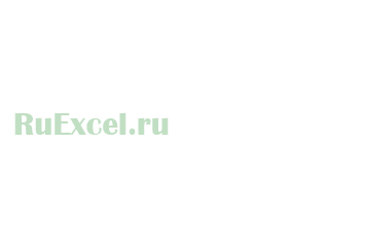
Это не красиво и не очень подходит для оформления официальных документов (например: приложений к договорам).
Рассмотрим два способа форматирования ячеек для перенос текста.
Первый способ подходит для большинства версий программы «Excel» и заключается в следующем:
- Необходимо выделить левой кнопкой мыши те ячейки, текст в которых Вы желаете переносить;
- Далее, кликнув правой кнопкой мыши по выделению вызвать контекстное меню и нажать позицию меню «Формат ячеек».
- После клика появится панель настроек свойств ячейки.
- В панели настроек следует открыть вкладку «Выравнивание».
- Во вкладке «Выравнивание» поставить флажок (галочку / маркер) напротив надписи «Переносить по словам».
- После выполнения перечисленных выше действий следует нажать кнопку «Ok».
Теперь при внесении текста в ячейки он будет переноситься вниз при достижении границы, а вертикальный размер (высота) клетки будет увеличиваться.
Второй способ подходит не для всех версий программы, но реализован в последних версиях. Данный способ гораздо проще и удобнее.
- Следует в настройках программы вынести на панель быстрого доступа кнопку «Перенести текст». Для этого нужно кликнуть правой кнопкой по панели, выбрать в меню настройка ленты. В настройках ленты вынести на панель нужную кнопку.
2. Для переноса текста:
- выделяем нужные ячейки;
- жмем кнопку на панели.
Подробное видео :
Отображение данных, которые не помещаются в ячейках
Примечание: Мы стараемся как можно оперативнее обеспечивать вас актуальными справочными материалами на вашем языке. Эта страница переведена автоматически, поэтому ее текст может содержать неточности и грамматические ошибки. Для нас важно, чтобы эта статья была вам полезна. Просим вас уделить пару секунд и сообщить, помогла ли она вам, с помощью кнопок внизу страницы. Для удобства также приводим ссылку на оригинал (на английском языке).
Чтобы весь текст поместился в ячейке, можно настроить его перенос по словам, изменить выравнивание, уменьшить размер шрифта или повернуть текст.
Перенос текста в ячейке
Ячейку можно отформатировать таким образом, чтобы текст в ней автоматически переносился на другую строку.
Выделите нужные ячейки.
На вкладке Главная выберите Перенос по словам.
Текст в выделенной ячейке будет перенесен в соответствии с шириной столбца. При изменении ширины столбца перенос текста настраивается автоматически.
Примечание: Перенесенный текст может быть не виден из-за заданной высоты строки. Чтобы настроить автоматическое изменение высоты строки в соответствии с размером текста, в меню Формат наведите указатель на пункт Строка и выберите пункт Автоподбор.
Переход на новую строку в ячейке
Чтобы сделать текст в ячейке удобочитаемым, можно вставить разрыв строки.
Дважды щелкните в ячейке.
Щелкните то место, куда нужно вставить разрыв строки, и нажмите клавиши CONTROL+OPTION+RETURN.
Уменьшение размера шрифта по размеру ячейки
В Excel можно уменьшить шрифт таким образом, чтобы в ячейке отображались все содержащиеся в ней данные. Если после этого ввести в ячейку дополнительные данные, Excel продолжит уменьшать размер шрифта.
Выделите нужные ячейки.
Щелкните их правой кнопкой мыши и выберите пункт Формат ячеек.
В диалоговом окне Форматирование ячеек установите флажок Автоподбор ширины.
Данные в ячейке уменьшаются в соответствии с шириной столбца. При изменении ширины столбца или вводе дополнительных данных размер шрифта настраивается автоматически.
Изменение положения содержимого ячейки путем изменения выравнивания или поворота текста
Чтобы улучшить отображение данных на листе, можно изменить положение текста в ячейке. Можно изменить выравнивание содержимого ячейки, использовать отступы или повернуть данные под другим углом.
Выделите ячейку или диапазон ячеек с данными, положение которых требуется изменить.
В меню Формат выберите пункт Ячейки.
В диалоговом окне Форматирование ячеек, на вкладке Выравнивание выполните одно из следующих действий:
Изменение горизонтального выравнивания содержимого ячейки
Во всплывающем меню По горизонтали выберите нужный способ выравнивания.
Если выбрать вариант с заполнением или по центру выделения, повернуть текст в этих ячейках будет невозможно.
Изменение вертикального выравнивания содержимого ячейки
Во всплывающем меню По вертикали выберите нужный способ выравнивания.
Изменение отступа содержимого ячейки
Во всплывающем меню По горизонтали выберите команду по левому краю (отступ), по правому краю или по ширине и введите нужную величину отступа (в знаках) в поле Отступ.
Отображение содержимого ячейки по вертикали сверху вниз
В разделе Ориентация щелкните поле, содержащее вертикальный текст.
Поворот текста в ячейке
В разделе Ориентация щелкните или перетащите индикатор, установив с его помощью нужный угол, или введите величину угла в поле градусов.
Восстановление выравнивания по умолчанию для выделенных ячеек
Во всплывающем меню По горизонтали выберите вариант обычное.
Примечание: При сохранении книги в другом формате текст, который был повернут, может не отображаться под правильным углом. В большинстве форматов повернуть текст на любой угол в диапазоне 180 градусов (от +90 до –90) нельзя — в отличие от последних версий Excel. Например, в более ранних версиях Excel текст можно повернуть только на +90, 0 (ноль) или –90 градусов.
Изменение размера шрифта
На вкладке Главная в поле Размер шрифта введите другое число или щелкните, чтобы уменьшить размер шрифта.
Перенос текста в ячейке
Ячейку можно отформатировать таким образом, чтобы текст в ней автоматически переносился на другую строку.
Выделите нужные ячейки.
На вкладке Главная в группе Выравниваниенажмите кнопку Обтекание текстом 
Текст в ячейке будет перенесен в соответствии с шириной столбца. При изменении ширины столбца перенос текста настраивается автоматически.
Примечание: Перенесенный текст может быть не виден из-за заданной высоты строки. Чтобы настроить автоматическое изменение высоты строки в соответствии с размером текста, в меню Формат наведите указатель на пункт Строка и выберите пункт Автоподбор.
Переход на новую строку в ячейке
Чтобы сделать текст в ячейке удобочитаемым, можно вставить разрыв строки.
Дважды щелкните в ячейке.
Щелкните то место, куда нужно вставить разрыв строки, и нажмите клавиши CONTROL+OPTION+RETURN.
Уменьшение размера шрифта по размеру ячейки
В Excel можно уменьшить шрифт таким образом, чтобы в ячейке отображались все содержащиеся в ней данные. Если после этого ввести в ячейку дополнительные данные, Excel продолжит уменьшать размер шрифта.
На вкладке Главная в группе Выравниваниенажмите кнопку Обтекание текстом 
Данные в ячейке уменьшаются в соответствии с шириной столбца. При изменении ширины столбца или вводе дополнительных данных размер шрифта настраивается автоматически.
Изменение положения содержимого ячейки путем изменения выравнивания или поворота текста
Чтобы улучшить отображение данных на листе, можно изменить положение текста в ячейке. Можно изменить выравнивание содержимого ячейки, использовать отступы или повернуть данные под другим углом.
Выделите ячейку или диапазон ячеек с данными, положение которых требуется изменить.
В меню Формат выберите пункт Ячейки.
В диалоговом окне Форматирование ячеек, на вкладке Выравнивание выполните одно из следующих действий:
В Excel текст вылазит за границы ячейки. Как это исправить?
Не редки случаи, когда в экселевской таблице нужно набирать не только цифры, но также слова и даже целые предложения. Если вы попробуете это сделать, при этом ячейка, следующая за той, в которой вы набираете текст, будет пустой, то наверняка столкнетесь с тем, что ваш набранный текст некрасиво залезет на соседнюю ячейку.
Что с этим можно делать мы расскажем в данной статье.
Изменение границ ячейки
Данный способ является самым простым. Все, что вам нужно сделать это установить курсор на границу названий столбцов, зажать левую кнопку мыши и, не отпуская ее, потянуть в сторону, пока границы ячеек в столбце не раздвинуться до нужного размера и текст не перестанет выходить за границы ячейки.
Изменение границ ячеек в столбце
Включение автоматического переноса
Второй вариант предполагает включение автоматического переноса в ячейке. В этом случае ячейка будет увеличиваться в высоту и текст в ней будет автоматически переноситься пока не впишется в границы.
Для этого нужно кликнуть правой кнопкой мыши по нужной ячейке или группе ячеек и в открывшемся меню выбрать «Формат ячеек».
Открываем формат ячеек
В появившемся окне на вкладке «Выравнивание» устанавливаем флажок «Переносить по словам».
Установка переноса по словам в ячейке экселя
Результат автоматического переноса по словам
Установка пробела в соседнюю справа ячейку
Данный вариант кому — то может показаться не совсем правильным, но тем не менее от работает. Чтобы текс, который вылез за границы ячейки, автоматически скрылся, всего навсего нужно в соседнюю справа ячейку вписать какой — нибудь текст. Сойдет даже пробел. В этом случае соседняя ячейка будет выглядеть пустой.
Текст выходит за границы ячейки Excel
Сегодня я хочу поговорить о некоторых простейших, я не скажу «инструментах», просто возможностях в работе с Excel, которые катастрофически не применяются пользователями и, причем, не только новичками.
Родилась эта статья после общения с коллегами. Как-то интересно получается: человек работает в Excel, старается осваивать функции, сложные инструменты, а вот простейший вещи не делает, хотя они на виду, достаточно кнопочкой нажать. Так что решил сделать небольшой ликбез по тем кнопочкам которыми пользуюсь регулярно.
1. Команда «Закрепить». Она находится на вкладке «Вид».
Назначение: Она закрепляет верхние строчки и левые столбцы. Так что при прокрутке вниз или направо вы всегда видите названия столбцов и строчек.
2. Команда «Разделить». Менее используемая мной возможность, но при длинных таблицах довольно полезная. Находится там же.
Назначение: Делит окно на 4 части. В принципе может заменить команду «Закрепить», если вас не раздражают серые полоски.
Я использую ее тогда, когда мне нужно две полосы прокрутки. У меня бывает по две таблицы на листе, я делю окно на четыре части и работаю в двух секторах, расположенных диагонально друг от друга. Есть неудобства в том, что маленькие области, но приходится мириться с этим, чтобы получить независимые полосы прокрутки.
3. Команда «Автоподбор высоты/ширины». Находится на Главной вкладке.
Назначение: Устанавливает высоту или ширину ячейки согласно назначению.
- Текст выходит за рамки ячейки.
- Текст короткий, а столбец широкий. То же самое, когда строка слишком большая.
Команда позволяет не возиться с каждым столбцом. Правда, в таблицах с объединенными ячейками бывают казусы, поэтому там применять надо выборочно.
4. Команды масштаба при печати.
При печати нужно, чтобы ваши данные выглядели красиво, чтобы часть таблицы не болталась одиноко на отдельном листе. Эксель позволяет:
- Вписать все столбцы на одну страницу. Т.е., если у вас таблица, которая не очень широкая, но длинная, то вам сюда.
- Вписать все строки на одну страницу. Противоположный вариант — мало строк, много столбцов.
- Вписать все на один лист. Бывает, что вылезает немного там и сям за пределы одной страницы. Не хочется ползать и менять шрифты, размеры ячеек. Одной командой все распечатывается на один лист.
5. «Группировка данных». Эти команды входят в группу «Структура».
Назначение: позволяет скрывать пока не используемые столбцы или строки из вида.
Немного похоже на команды «Скрыть»/»Показать«, но лучше.
У меня, например, есть столбцы в таблицах, которые пока не нужны. Текущая работа идет с данными первого и последнего столбца. В этом случае я группирую столбцы. При группировке появляются вот такие цифры.
Это номера уровней группировки. Нажимая на эти кнопки можно разом открыть или закрыть сразу все уровни.
В каждом уровне может быть несколько скрытых диапазонов. Отдельный диапазон можно открыть плюсиком. Свернуть — минусом.
И напоследок еще один несправедливо забытый инструмент, а именно «Формат по образцу».
Находится на главной вкладке и позволяет придать нужный вам формат любому диапазону.
«Глаза боятся, а руки делают»
P.S. Понравилась статья? Подпишитесь на рассылку в правой части страницы (Бесплатный курс «Топ-10 инструментов Excel») и будьте в курсе новых событий.
Как в Excel уместить длинный текст в одной ячейке
Перенос текста в ячейке Excel. Ни одна таблица не обходится без текста. Текст в рабочей таблице используется в основном для заголовков и различных спецификаций и примечаний. В Excel текст выравнивается по левому краю ячеек. Если текст длинный и не умещается в одной ячейке, то он выходит за её пределы и занимает пространство соседних клеток с правой стороны. Но как только вы введете какое-то значение или текст в соседние клетки, то остальная часть текста, которая находилась в предыдущей клетке становиться не видна. Для того, что бы в ячейке отображался весь текст необходимо либо раздвинуть ячейку с длинным текстом (что не всегда удобно), либо сделать перенос текста в ячейке Excel.
Перенос текста в ячейке Excel
Для этого щелкните правой кнопкой мыши по ячейке, в которой находится начало вашего текста, и в выпадающем списке выберите пункт Формат ячеек .
В открывшемся окне Формат ячеек выберите вкладку Выравнивание и установите галочку на функцию Переносить по словам .
Не забудьте подтвердить свои изменения, нажав кнопку ОК .
Вот вы и сделали перенос текста в ячейке Excel . Теперь весь ваш длинный текст будет полностью виден в одной ячейке.
Этот метод подходит для всех версий Excel.
Посмотрите видеоролик Перенос текста в ячейке Excel:

Содержимое вашей ячейки Excel не отображается, а отображается в строке формул ? Не знаете, почему текст не отображается в ячейках Excel ?
Хотите знать, как решить этот текст Excel исчезает в ячейке тайна?
В таком случае, именно этот пост очень важно прочитать. Поскольку он содержит полную информацию о том, как исправить проблемы с невидимым содержимым ячеек Excel .
Содержание
- Пользовательский запрос:
- Как исправить проблему с невидимым содержимым ячейки Excel?
- Fix 1 # Установить текстовый формат ячейки
- Исправить 2 # Показать скрытые значения ячеек Excel
- Исправление 3 # Использование функции автозаполнения ширины столбца
- Исправить 4 # Отображение содержимого ячеек с помощью функции переноса текста
- Исправить 5 # Отрегулируйте высоту строки для видимости содержимого ячейки
- Исправить 6 # Переместите содержимое ячейки, изменив выравнивание или Поворот текста
- Исправить 7 # Получить Отсутствует содержимое ячейки Excel.
- Заключение:
- Маргрет
Пользовательский запрос:
Давайте разберемся с этой проблемой подробнее ясно с этими жалобами пользователей.
Проблема: содержимое ячеек Excel невидимо при наборе текста
If I ‘ m вводит текст или числа в ячейку Excel, в то время как я могу видеть, что пишу, в строке формул над диаграммой, в ячейке не отображается ничего, кроме вертикального штриха курсора, и нет текста или чисел, пока я не выйду ячейки. Я нахожу это очень раздражающим, но не препятствием для работы. Он не похож ни на один Excel, который я использовал в прошлом.
Источник: https://answers.microsoft.com/en-us/ msoffice/forum/all/content-of-excel-cells-invisible-while-typing/7937a331-4b27-4790-adda-9341d2010f10? auth = 1
Чтобы восстановить потерянное содержимое ячеек Excel, мы рекомендуем этот инструмент:
Это программное обеспечение предотвращает данные книги Excel, такие как данные бизнес-аналитики, финансовые отчеты и другую аналитическую информацию. от повреждения и потери данных. С помощью этого программного обеспечения вы можете восстановить поврежденные файлы Excel и восстановить каждое визуальное представление и набор данных в исходное неповрежденное состояние за 3 простых шага:
- Загрузить инструмент восстановления файлов Excel с оценкой Отлично от Softpedia, Softonic и CNET.
- Выберите поврежденный файл Excel (XLS, XLSX) и нажмите Восстановить , чтобы начать процесс восстановления.
- Просмотрите исправленные файлы и нажмите Сохранить файл , чтобы сохранить файлы в нужном месте.
Как исправить проблему с невидимым содержимым ячейки Excel?
Это исправления, от которых вы все должны попытаться избавиться Содержимое ячейки Excel не отображается, но отображается в строке формул.
1 # Установить текстовый формат ячейки
2 # Отображение скрытых значений ячеек Excel
3 # Использование функции автоподбора ширины столбца
4 # Отображение содержимого ячейки с функцией переноса текста
5 # Настроить Высота строки для видимости содержимого ячейки
6 # Измените расположение содержимого ячейки, изменив выравнивание или поворот текста
7 # Получить отсутствующее содержимое ячейки Excel
Давайте подробно обсудим все эти исправления….!
Fix 1 # Установить текстовый формат ячейки
Если вы столкнулись с этим Excel содержимое ячейки не отображается проблема с определенной формулой. Даже после проверки формулы вы не обнаружили никаких ошибок, но она все равно не показывает результат.
- В этом случае немедленно проверьте, установлен ли формат ячейки на текст или нет.
- Вы также можете установить для ячейки другой подходящий числовой формат.
- Теперь вам нужно перейти в «режим редактирования ячейки», чтобы Excel может легко определить изменение формата. Для этого просто коснитесь строки формул и нажмите Enter.
Исправить 2 # Показать скрытые значения ячеек Excel
- Выберите либо диапазон ячейки, либо ячейки со скрытыми значениями.
Совет : вы можете легко отменить выделение ячеек, нажав любую ячейку на листе Excel.
- Перейдите на вкладку “Главная страница” и нажмите Панель запуска диалогового окна , которая находится рядом с

- Теперь в поле Категория коснитесь элемента General для применения числового формата по умолчанию.

Просто нажмите на число, дату или время, формат, который вам нужен.
Исправление 3 # Использование функции автозаполнения ширины столбца
Для отображения всего текста, который не отображается в ячейке Excel ng> вы можете использовать функцию Автоподбор ширины столбца.
Это очень полезная функция, позволяющая легко настраивать ширину столбца ячеек. Таким образом, эта функция в конечном итоге поможет отобразить все скрытое содержимое ячеек Excel.
Вот шаги, которые вам необходимо выполнить.
- Выберите ячейку, в которой скрыто содержимое ячейки excel, и пройдите по этому пути Home > Format > AutoFit Ширина столбца .

- После этого вы увидите, что все ячейки вашего рабочего листа будут регулировать ширину соответствующих столбцов. В конечном итоге это показывает весь скрытый текст ячейки Excel..

Исправить 4 # Отображение содержимого ячеек с помощью функции переноса текста
С помощью функции переноса текста Excel вы можете применить такое форматирование ячеек, при котором текст будет автоматически переноситься или переноситься на строку. После использования функции переноса текста ваше скрытое содержимое ячейки Excel начнет отображаться в нескольких строках.
- Выберите ту ячейку, содержимое которой не отображается, и коснитесь Домой > Перенос текста

- После этого вы увидите, что выбранная вами ячейка будет расширена со всем скрытым содержимым. Вот так:

Примечание.
Если содержимое вашей ячейки Excel по-прежнему не отображается полностью, возможно, это из-за размера строки, для которого задана определенная высота.
Итак, следуйте следующему решению по изменению высоты строки для идеальной видимости содержимого.
Исправить 5 # Отрегулируйте высоту строки для видимости содержимого ячейки
- Вы можете выбрать одну или несколько строк, в которых вы хотите изменить высоту строки.
- Перейдите на вкладку Главная. Теперь в группе Ячейки выберите параметр Формат .
- В пределах Размер ячейки , коснитесь Автоподбор высоты строки .

Примечание. для быстрого автозаполнения высоты строки для всех ячеек листа. Просто нажмите кнопку Выбрать все . После этого дважды коснитесь границы, расположенной чуть ниже заголовка строки.
Исправить 6 # Переместите содержимое ячейки, изменив выравнивание или Поворот текста
Для идеального отображения данных на листе вы должны попробовать изменить положение текста, присутствующего в ячейке. Для этого вы можете внести изменения в выравнивание содержимого ячейки или использовать отступ для правильного интервала. Или же отобразите содержимое ячейки под разными углами, повернув его.
1. Выберите диапазон ячеек с данными, которые вы хотите переместить.
2. Теперь щелкните правой кнопкой мыши выбранные строки, вы получите список параметров. Из которого вы должны выбрать ячейки формата .

3. В открывшемся диалоговом окне Формат ячеек выберите вкладку Выравнивание и выполните любую из следующих операций:
- Изменить горизонтальное выравнивание содержимого ячейки
- Изменить вертикальное выравнивание содержимого ячейки
- Отступить содержимое ячейки
- Показать содержимое ячейки вертикально сверху вниз
- Повернуть текст в ячейке
- Восстановить выравнивание выбранных ячеек по умолчанию

Исправить 7 # Получить Отсутствует содержимое ячейки Excel.
Еще одна очень высокая вероятность того, что эта проблема содержимого ячейки Excel не отображается , – это повреждение рабочего листа. Как выяснилось, данные из таблицы Excel пропадают при повреждении файла или листа Excel.
Так что вы можете попробовать исправить вручную, чтобы восстановить поврежденные данные файла Excel . Или воспользуйтесь рекомендованным экспертами решением для восстановления, например, программой для восстановления Excel.
Ознакомьтесь с некоторыми интересными особенностями этого программного обеспечения:
- Он поддерживает всю версию Excel, а демонстрационная версия бесплатна.
- Это уникальный инструмент для восстановления нескольких файлов Excel за один цикл восстановления и восстановления всех данных в в предпочтительном месте.
- Это уникальное программное обеспечение для одновременного восстановления нескольких файлов и восстановления всего в выбранном месте.
- Оно простое в использовании и совместимо с Windows как а также в операционных системах Mac.
- С его помощью вы можете исправить все проблемы, повреждения, ошибки в книгах Excel .
Заключение:
Попробовав вышеупомянутые исправления, вы можете легко исправить содержимое ячейки Excel, которое не отображается но показать в строке формул проблемы. Но даже если исправления не отображают скрытое содержимое ячеек Excel , немедленно обратитесь к программному решению.
Не делайте ненужных задержек, так как это приведет к уменьшить возможность полного восстановления данных листа Excel.

Маргрет

Маргрет Артур – предприниматель и эксперт по контент-маркетингу. Она ведет технические блоги и специализируется на MS Office, Excel и других технических темах. Ее отличительное искусство подачи технической информации простым для понимания языком очень впечатляет. Когда не пишет, любит незапланированные путешествия.

Не знаю почему, но при работе с Excel у многих не искушенных пользователей возникает проблема с размещением длинного текста: он либо не умещается по ширине (высоте), либо «налезает» на другие ячейки. В обоих случаях смотрится это не очень…👀
Чтобы уместить текст и корректно его отформатировать — в общем-то, никаких сложных инструментов использовать не нужно: достаточно активировать функцию «переноса по словам». А далее просто подправить выравнивание и ширину ячейки.
Собственно, ниже в заметке покажу как это достаточно легко можно сделать…
📌 Примечание:
1) скрины в статье из Excel 2019 (в Excel 2010, 2013, 2016 — все действия выполняются аналогичным образом);
2) если у вас «глючит» Excel — можно пользоваться также его аналогами: https://ocomp.info/chem-zamenit-word-i-excel.html
*
Примеры
Вариант 1
Итак, например в ячейке B3 (см. скрин ниже 👇) у нас расположен длинный текст (одно, два предложения). Наиболее простой способ «убрать» эту строку из вида: поставить курсор на ячейку C3 (следующую после B3) и написать в ней любой символ, подойдет даже пробел.
Обратите внимание на скриншот ниже: справа показано, что строка из ячейки B3 была скрыта, т.к. в C3 появилось три единички…
Написание текста в следующей ячейке
Кстати, чтобы увидеть полный текст, расположенной в B3 — достаточно навести на нее курсор и посмотреть в строку формул…
Чтобы увидеть полный текст…
*
Вариант 2
Второй способ — это уместить текст в ячейку, расширив при этом высоту ячейки (т.е. ячейка сама станет выше, и текст в ней можно будет прочитать целиком).
Делается это не сложно: сначала нужно выбрать нашу ячейку с текстом (B3), нажать по ней правой кнопкой мышки и выбрать в меню «Формат ячеек».
Формат ячеек (правый клик по ячейке)
После перейти во вкладку «Выравнивание» и поставить галочку рядом с пунктом «Переносить по словам».
Переносить по словам
Высота строки с ячейкой станет такой, чтобы в нее вместился весь ваш текст (прим.: Excel сам ее подберет исходя из длины текста). Далее вам останется только подкорректировать ширину ячейки…
Что получилось в итоге
*
Вариант 3
Если вы не хотите, чтобы высота строк (ячеек) менялась в большую строну — можно прибегнуть к другому варианту:
- сначала нужно выделить несколько ячеек по высоте (вместе с нашим текстом B3);
- далее использовать инструмент «Объединить ячейки».
Выделение нескольких ячеек
В результате появится одна большая ячейка, которая займет сразу несколько строк: в нее, разумеется, и впишется наш текст…
Обратите внимание, что для корректного размещения текста в ячейке необходимо использовать инструмент «Перенести текст» (стрелка 2 на скрине ниже).
Текст удачно вписался в одну большую ячейку
*
Вариант 4
В некоторых случаях, повернув тест на определенный угол, можно удачно вписать его в таблицу. Чтобы сделать это, достаточно в Excel в разделе «Главная» нажать на значок . Пример ниже. 👇
Текст по вертикали
*
PS
Как еще один вариант: можно вместо текста разместить картинку (скриншот). В некоторых случаях этот способ куда удобнее, чем все вышеприведенные…
*
На сегодня пока всё…
Удачной работы!
👌
Первая публикация: 27.09.2019
Корректировка: 15.12.2022


Полезный софт:
-
- Видео-Монтаж
Отличное ПО для создания своих первых видеороликов (все действия идут по шагам!).
Видео сделает даже новичок!
-
- Ускоритель компьютера
Программа для очистки Windows от «мусора» (удаляет временные файлы, ускоряет систему, оптимизирует реестр).
Обычно при заполнении таблицы, если текст не умещается в размер ячейки, ячейка увеличивается по ширине и по высоте. Но вы можете столкнуться с таблицами, в которых при вводе текста ячейка не меняет высоту и получается так, что видно только начало текста, а остальное его продолжение скрыто за нижней частью ячейки.

Можно уменьшить размер текста, чтобы он стал виден весь, но это не всегда подходит. В этой инструкции я расскажу, почему в таблице текст уходит вниз за край ячейки и его не видно. А так же, как сделать так, чтобы ячейка в таблице увеличивалась по мере ввода нового текста.
Как показано на данном скриншоте, часть текста не видна, поскольку размер ячейки не увеличился.
Эта статья расскажет, что делать, если введённый текст не помещается в ячейку и пропадает. Исправить эту проблему можно несколькими способами. Об одном из них уже сказано — уменьшить размер шрифта текста в ячейки. В этом случае можно обойтись без изменения размера самой ячейки, если вам это важно.
Следующий способ — изменить ширину или высоту одной ячейки (по сути одной строки или одного столбца). Пример этого показан на следующей анимации.

То есть нужно ухватиться за край ячейки, размер которой вы хотите поменять, кликнуть левой кнопкой мыши и, не отпуская мышь, двигать пока размер не будет увеличен до подходящего.
Наконец, чтобы перейти к третьему способу, давайте рассмотрим причину такого поведения, ведь, как вы знаете, по умолчанию ячейка расширяется по мере заполнения текстом. Причина в том, что для данной ячейки или таблицы установлены фиксированные размеры — фиксированная высота.
Можно установить фиксированный размер, а также отменить фиксированный размер для отдельных ячеек в таблице, либо сразу для всех ячеек.
Чтобы отменить фиксированный размер для всех ячеек в таблице, выделите таблицу — самый быстрый способ сделать это — навести курсор на таблицу и кликнуть на появившейся в верхнем левом углу иконки представляющую собой квадратик со знаком плюс.

Теперь кликните правой кнопкой мыши по таблице и выберите в контекстном меню «Свойства таблицы».

В открывшемся окне переключитесь на вкладку «Строка» и снимите галочку с «Размер». Затем нажмите ОК.
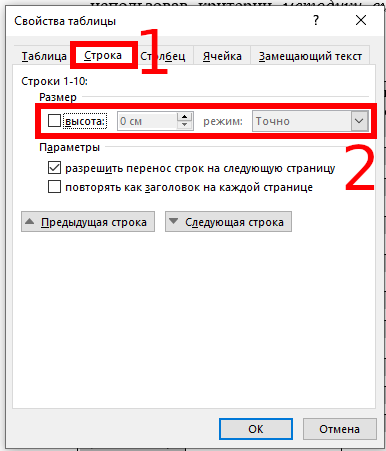
Теперь каждая ячейка в таблице будет менять высоту и увеличиваться, добавляя пространство для новых строк по мере ввода текста.
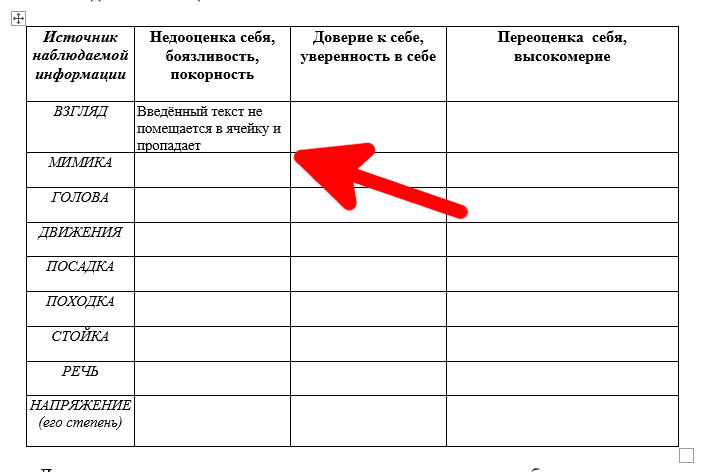
Если вы хотите изменить свойства только одной ячейки, то вместо выделения всей таблицы, кликните правой кнопкой по нужной вам ячейке и вновь в контекстном меню выберите «Свойства таблицы». Сразу будет открыта вкладка «Строка», в ней снимите галочку с «Размер».
Связанные статьи:
- Как увеличить размер текста в Word без изменения форматирования шрифта (69.7%)
- Как увеличить размер в окне программы для комфортной работы (69.7%)
- Таблица выходит за край листа — как исправить (56.5%)
- Как вставить текст над таблицей, если таблица находится в самом верху документа Word (56.5%)
- Стили и темы документов Word (56%)
- Как в Google Chrome очистить DNS и другие кэши (RANDOM — 1.1%)
|
Текст обрезается на границе ячейки |
||||||||
Ответить |
||||||||
Ответить |
||||||||
Ответить |
||||||||
Ответить |
||||||||
Ответить |
||||||||
Ответить |
||||||||
Ответить |
||||||||
Ответить |